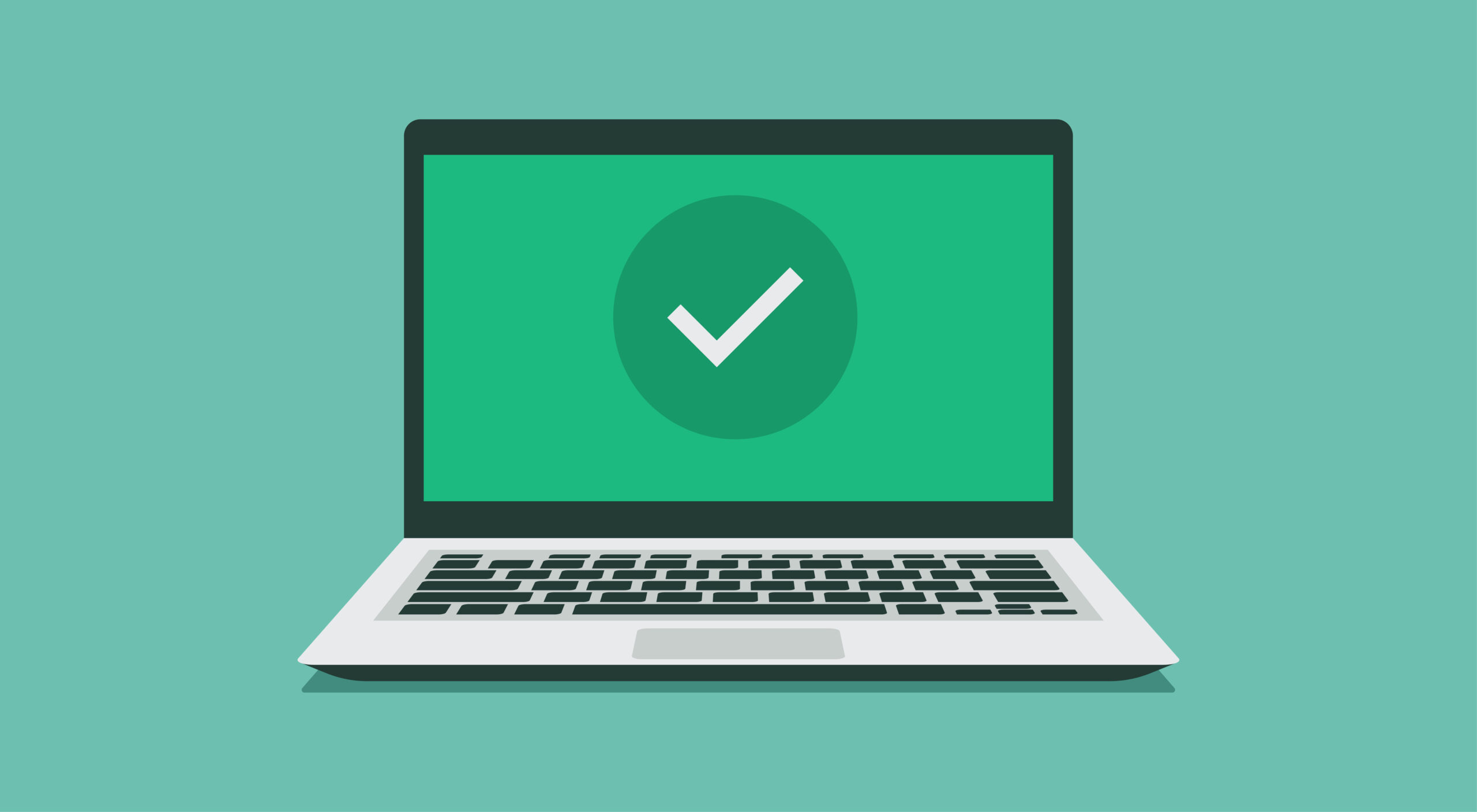外付けハードディスクやSSD・USBメモリー・SDカード等が認識されない場合にはドライブ文字の割り当てを変更する事で再びメディアが認識する場合があります。
ドライブ文字の割り当てを変える
まずは「Windowsマーク」を右クリックして「アドバンスドメニュー」を起ち上げましょう。
アドバンスメニューから「ディスクの管理」を開きます。
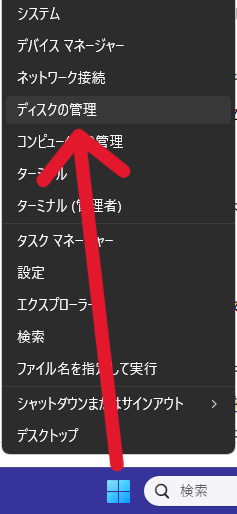
ディスクの管理が開いたら認識しなくなってしまったメディア部分を右クリックして「ドライブ文字とパスの変更」をクリックしてください。
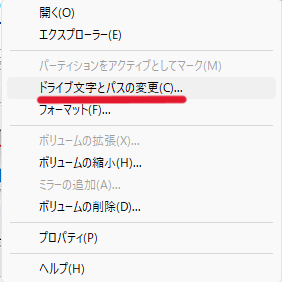
「次のドライブ文字とドライブパスを使ってこのボリュームにアクセスする」と表示されるので下部分にある「変更」を押します。
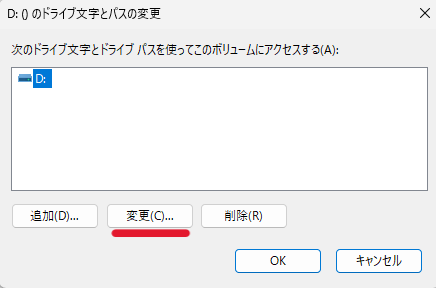
「次のドライブ文字を割り当てる」にチェックを入れて赤線部分を選んで「OK」をクリックして完了です。
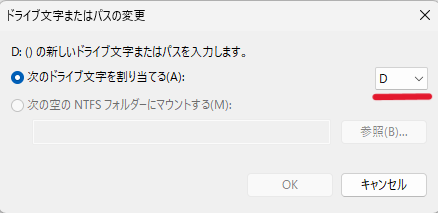
ドライブ文字の再割り当てを行ってもハードディスクやSSD、USBメモリー、SDカード等のメディアが認識されない場合はメディアに障害が発生していますので、通電を控えてデータ復旧専門の業者へご相談ください。